电脑怎么远程控制他人电脑?
Hello!大家好,我是阿广,今天小编来分享一下“电脑怎么远程控制他人电脑?”这篇文章,我们每天分享有用的知识,下面小编就来分享一下吧,大家一起来学习吧!(⊃‿⊂)
原料/工具
QQ电脑版
方法/步骤
第1步
首先点击菜单!
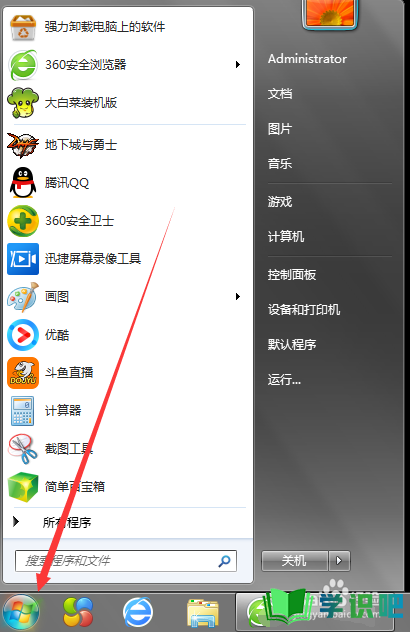
第2步
点击菜单后看见控制面板!
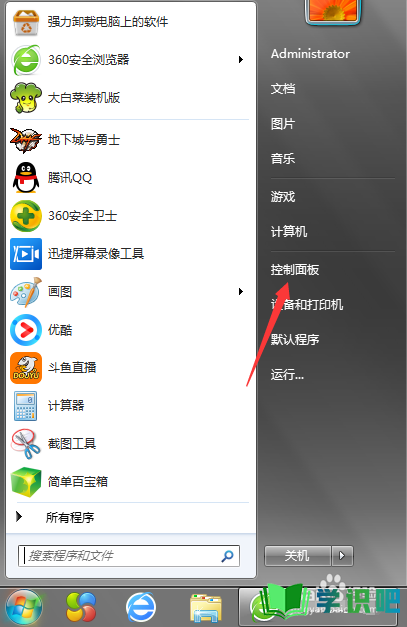
第3步
在打开控制面板后在开系统和安全!
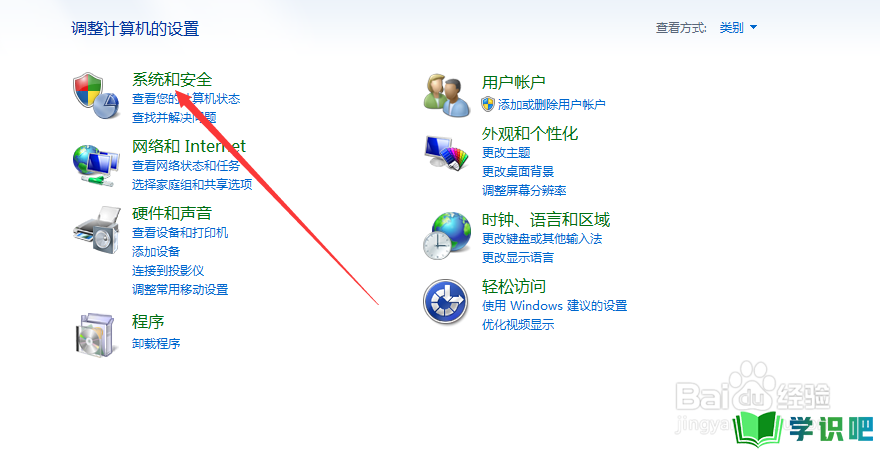
第4步
打开了系统和安全后会来到一个界面看到允许远程访问!
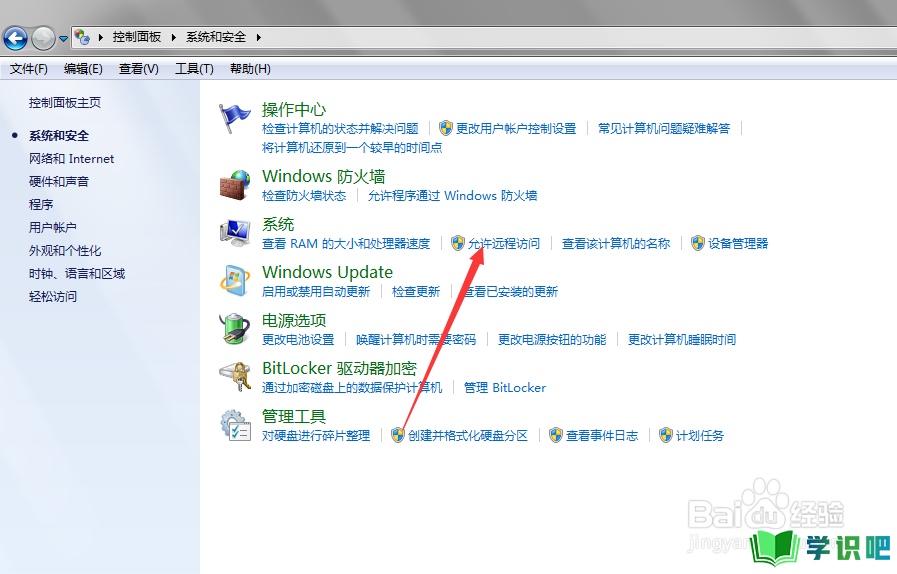
第5步
在打开允许远程访问会提示系统错误,不管它点击确定就可以!
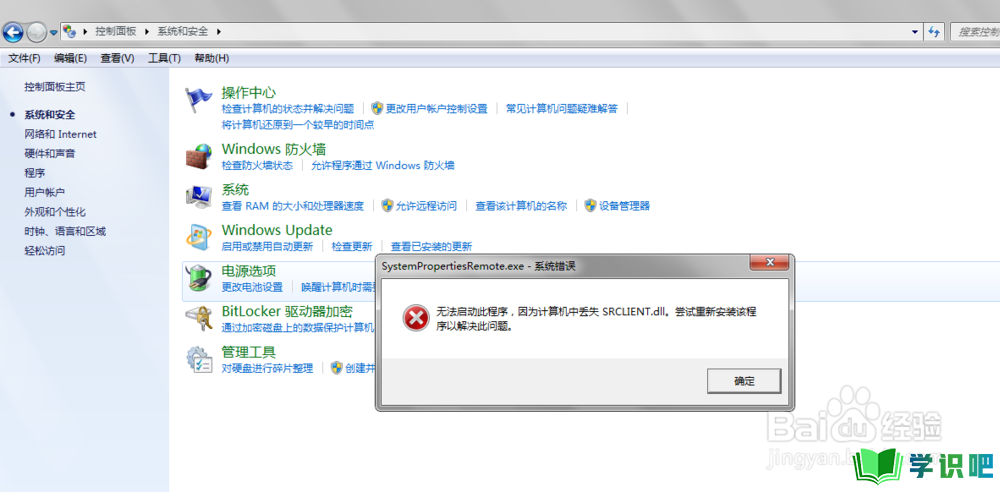
第6步
点击了确定就来到系统属性把远程协助框框里的钩打上就会来远程桌面用户框框在选择添加就会看到选择用户在下方空白处输入另外一台电脑设置的名称等对方接收后就可以远程了!
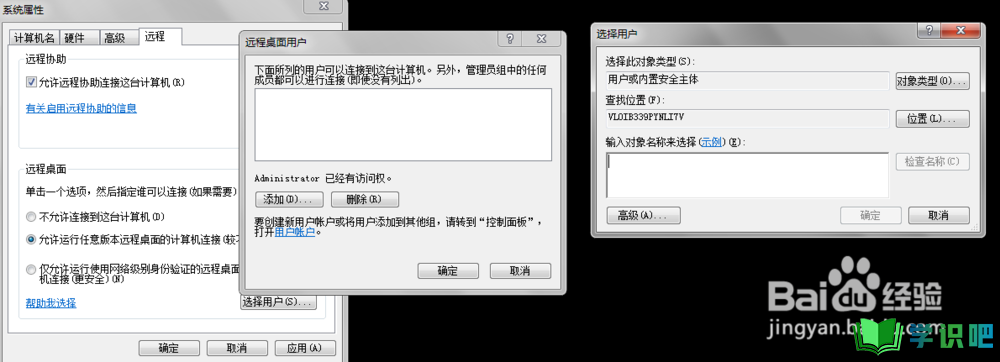
QQ上远程方法
第1步
首先打开QQ面板!
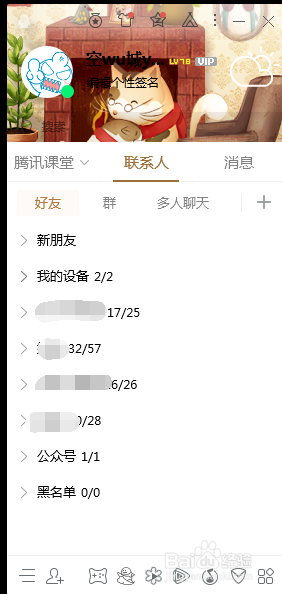
第2步
打开后在找到有添加过的好友!
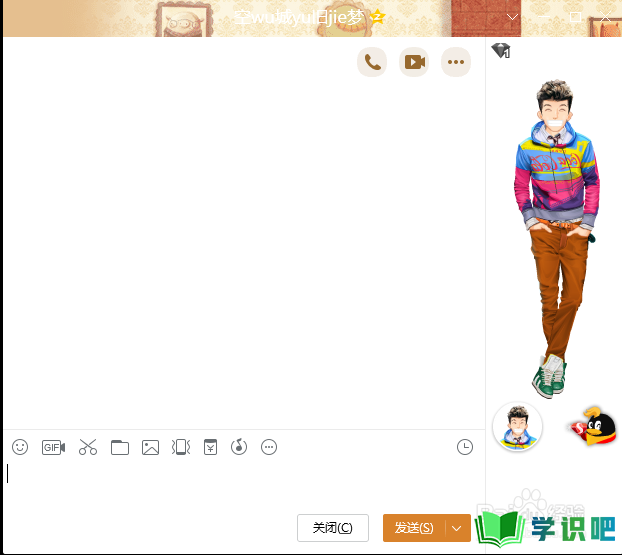
第3步
在好友聊天窗口中右上方有3个点,如图所示!
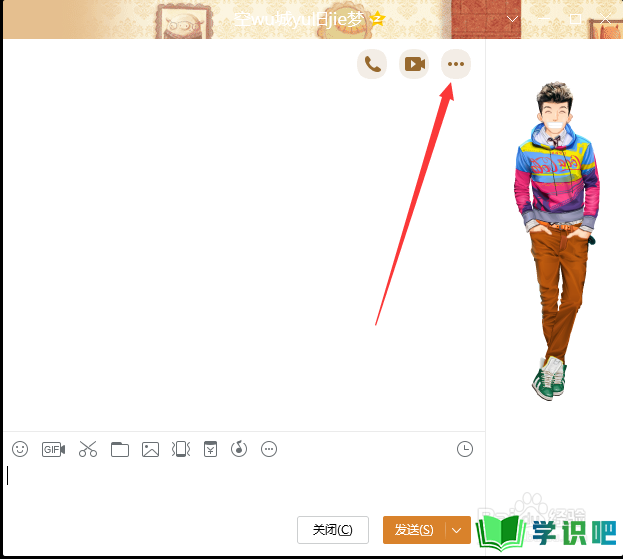
第4步
点开那3个点会出现很多功能,把鼠标放在有箭头的标志,然后就会弹出邀请对方协助远程的字样,最后点击它在等待对方接收后就可以远程了!
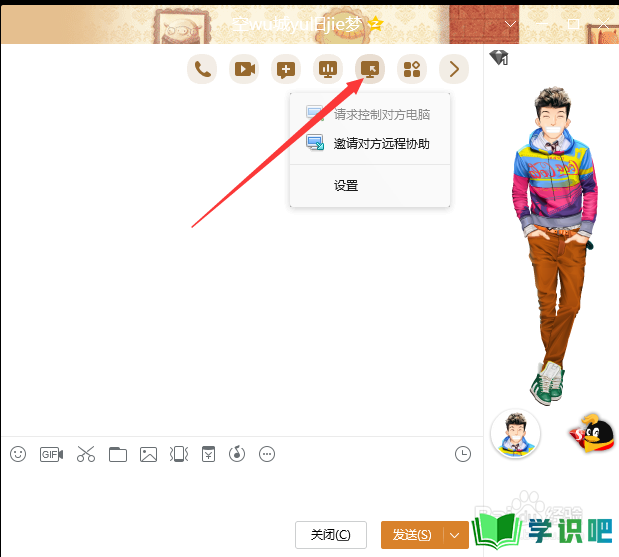
温馨提示
好啦,今日小编为大家分享的“电脑怎么远程控制他人电脑?”文章就到这里啦,如果对你有用的话记得点赞哦!学识吧每天会分享更多实用的知识,每天都能学到不同的知识哦,最好点个赞支持一下小编吧!(⊃‿⊂)
